iPhoneで直前の操作をやり直す方法
回答
はじめに
iPhoneで直前の操作をやり直す方法
iPhoneで文章を書いている際に、誤って書いた文章を削除してしまった経験はございませんか?
パソコンの「戻る」ボタンのようにiPhoneでも直前の操作をやり直すことで
文章を簡単に元に戻すことができます。
ここからはiPhoneで直前の操作をやり直す方法をご紹介します。
動画で見る
操作方法
シェイクで直前の操作をやり直す方法
1.任意のアプリで文章を書いた状態にします。
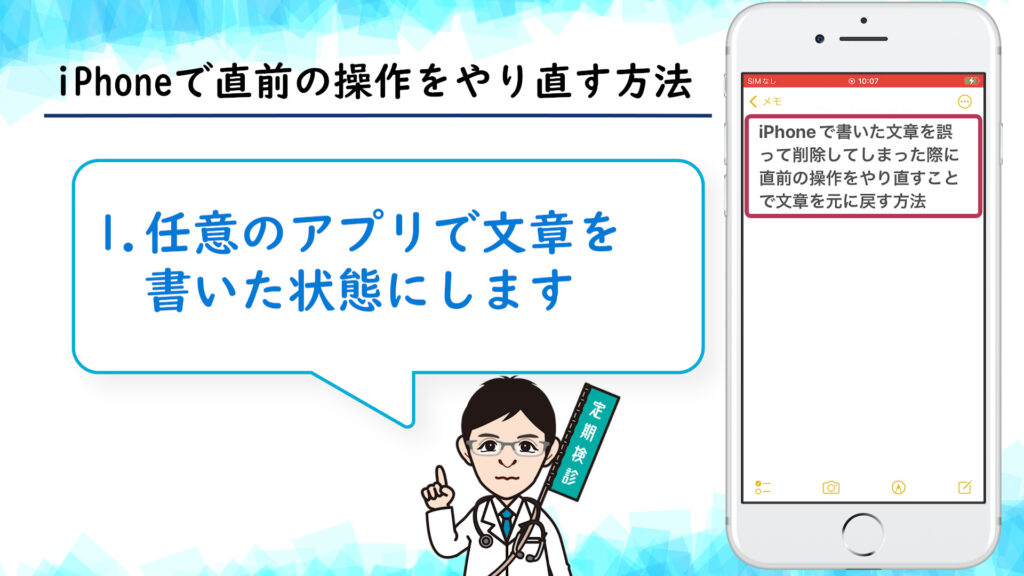
2.文章を削除します。
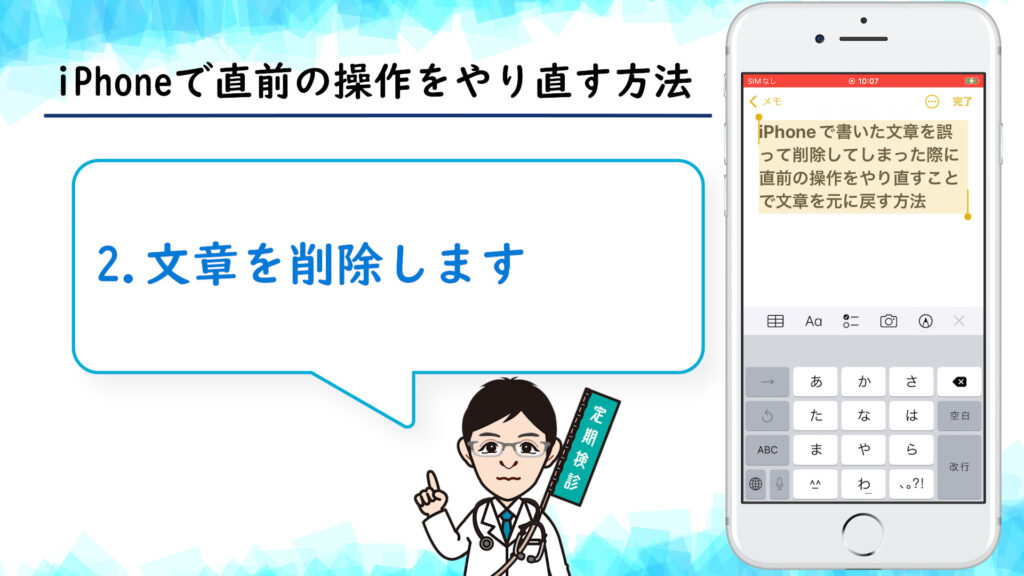
3.iPhoneを2回ほど振ります。
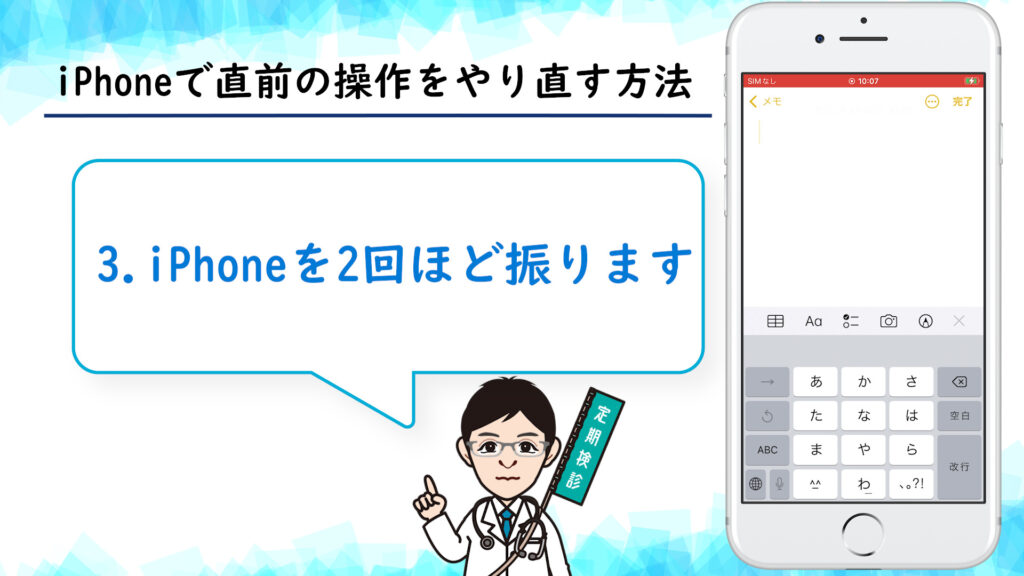
4.「取り消す」をタップします。
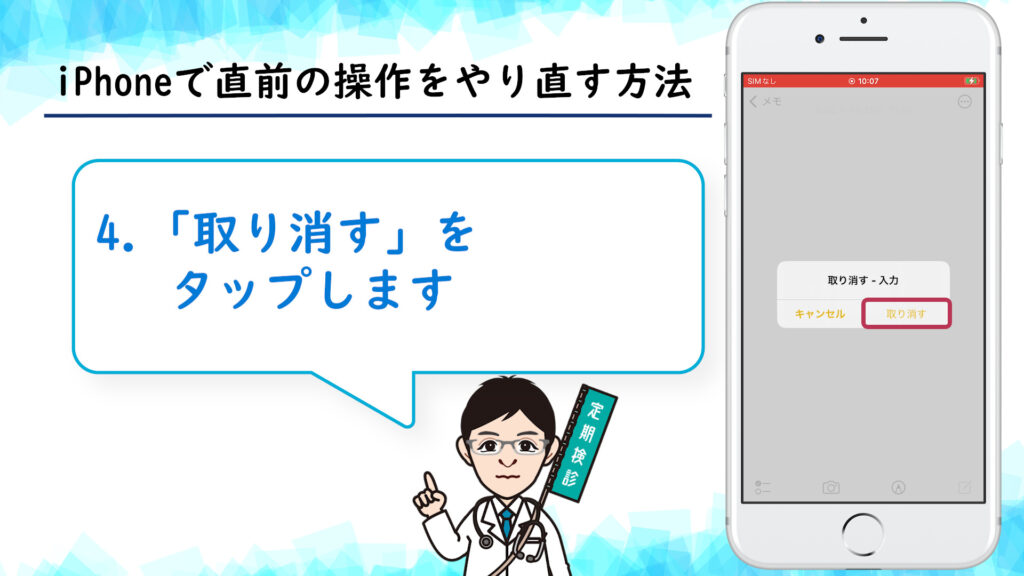
ジェスチャで直前の操作をやり直す方法
1.任意のアプリで文章を書いた状態にします。
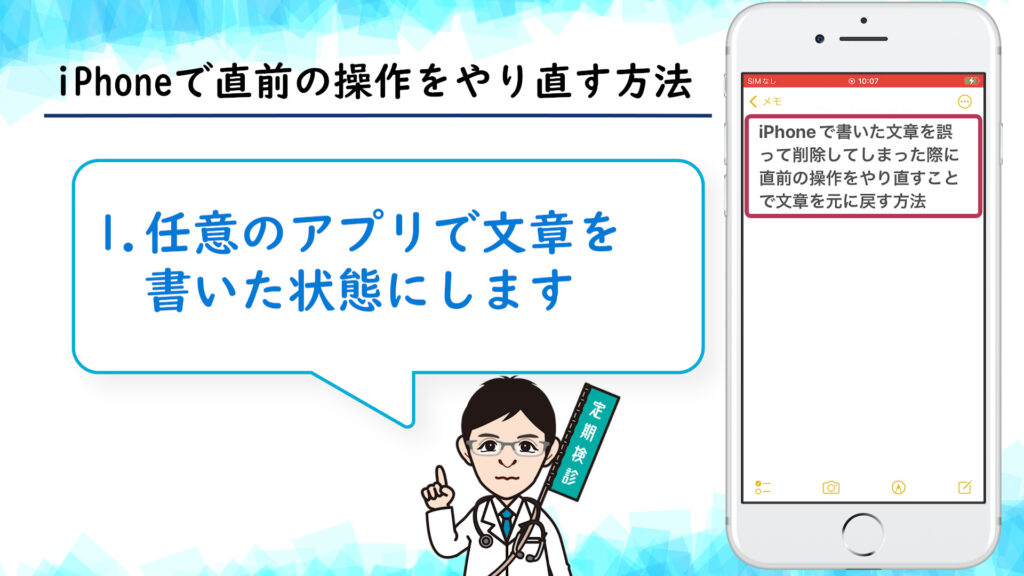
2.文章を削除します。
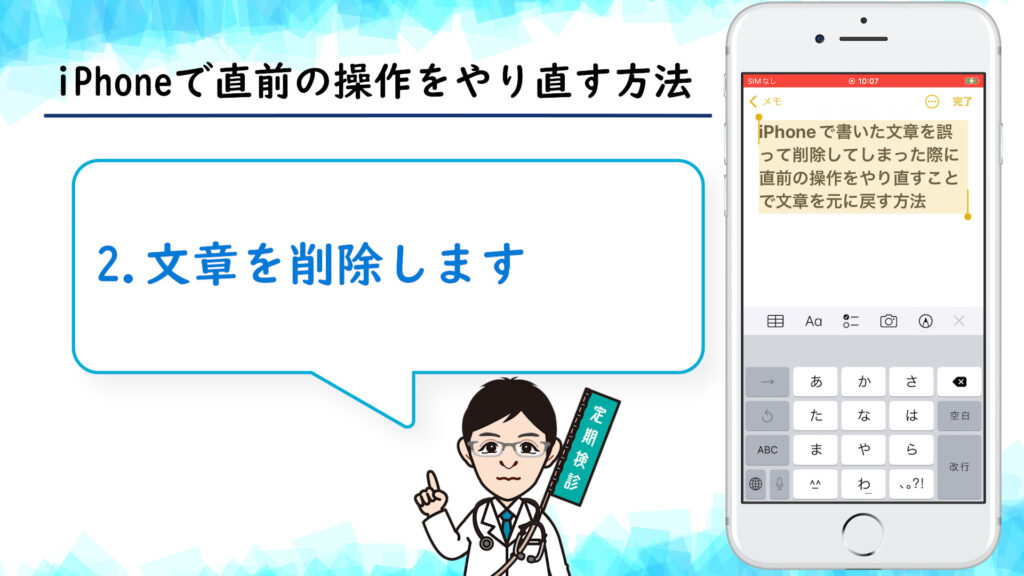
3.3本指で「画面」をタップします。
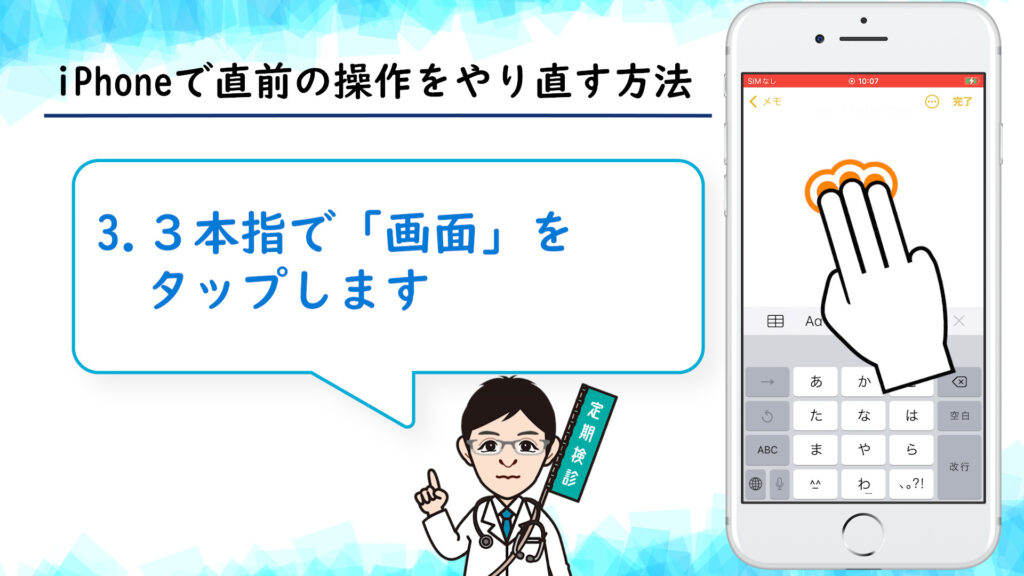
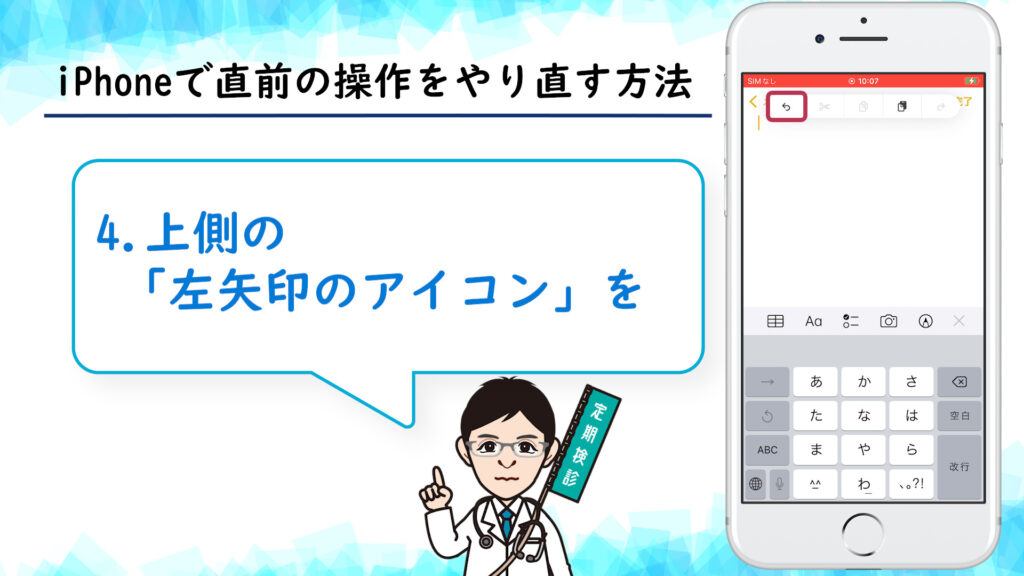
それでも解決しない場合
|
FAQを見て解決しなかった場合は、下記へお問い合わせください。 ※お問合せの際、【 FAQ番号: 1823 を見た 】とお伝えいただければ、よりスムーズにご案内できます。 |
お問い合わせ方法
|
0570-783-792 【営業時間 10:30~19:30(最終受付19:00)】元旦を除く ①音声ガイダンスが流れますので、お申込番号「101」を押してください。 ②オペレーターにつながりましたら、「13桁のID(会員番号)」をお伝えください。 ③オペレーターへ「ご契約様名」をお伝えください。
■営業時間外の場合は、ご希望の日時(10:30~19:00)に合わせまして、お電話にて折り返しご連絡させて頂きます。 折り返しお電話のご予約をご希望の方は、こちらからお申込みください。
|


